Tu smartphone u ordenador/portátil puede contener datos privados que no querrías mostrar a personas ajenas, como fotos familiares o datos relacionados con el negocio. Por eso la gente utiliza la contraseña de la pantalla de bloqueo en sus dispositivos para que sólo tú y las personas autorizadas podáis acceder a ellos. Pero al mismo tiempo, también tendrías que encontrar una solución para restablecer o cambiar la contraseña si has olvidado la contraseña de la pantalla de bloqueo, ya que no podrías acceder a tu propio dispositivo sin restablecerla. Si no sabes cómo establecer o restablecer la contraseña de la pantalla de bloqueo, entonces sigue este artículo. Aquí, le diremos cómo cambiar la contraseña de la pantalla de bloqueo para dispositivos Android, Windows, Mac y iOS. Así que, sin más preámbulos, vamos a seguir adelante.
- Parte 1: Cómo establecer o restablecer la contraseña de la pantalla de bloqueo de Windows
- Parte 2: Cómo establecer o restablecer la contraseña de la pantalla de bloqueo para Mac
- Parte 3: Cómo establecer o restablecer la contraseña de la pantalla de bloqueo para Android
- Parte 4: Cómo establecer o restablecer la contraseña de la pantalla de bloqueo del iPhone/iPad
Parte 1: Cómo establecer o restablecer la contraseña de la pantalla de bloqueo de Windows
En Windows, la contraseña de la pantalla de bloqueo se puede cambiar desde la aplicación Configuración o el panel de control en la sección Cuentas de usuario. En Windows 10, se llama simplemente Cuentas y contiene la mayoría de los ajustes para las cuentas de usuario. Dado que Windows 10 es la última versión del sistema operativo Windows y los usuarios han estado cambiando a Windows 10 debido a que Microsoft dejó de dar soporte a la versión anterior, aquí, le diremos el método para establecer una contraseña para la pantalla de bloqueo en Windows 10.
Paso 1: En primer lugar, haga clic en Inicio > Elija la configuración > Seleccione la cuenta.
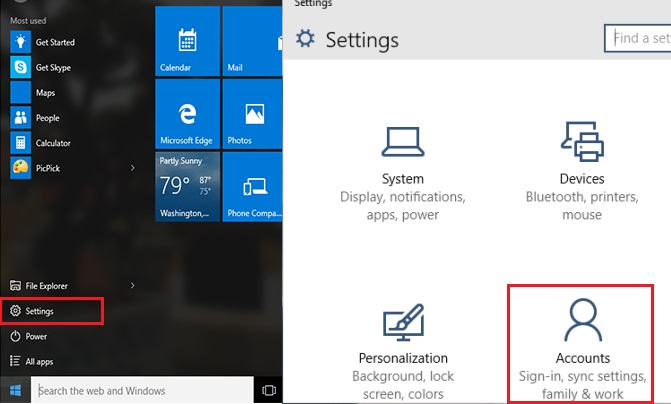
paso 2: A continuación, haga clic en Opciones de inicio de sesión y pulse el botón Añadir en la sección Contraseña.
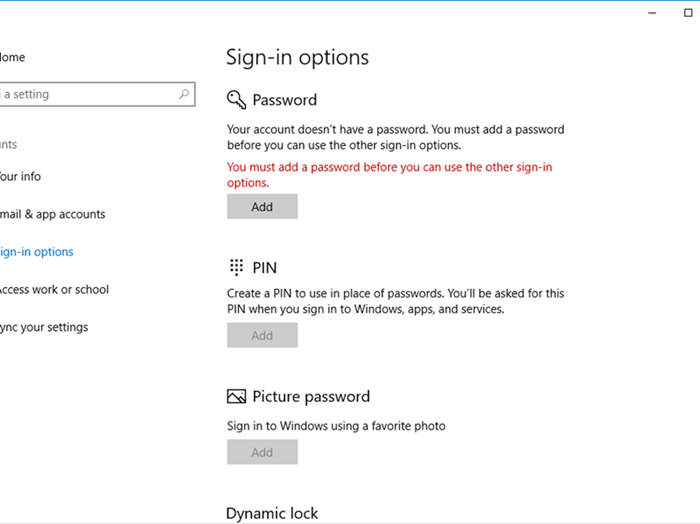
Paso 3: Introduzca su contraseña dos veces, una en el campo de texto Nueva contraseña y otra en el campo Reintroducir contraseña.
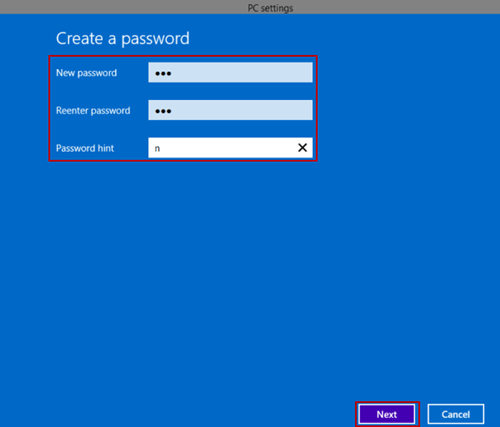
Paso 4: No olvide introducir una pista de contraseña en caso de que la olvide y haga clic en Siguiente y luego en Finalizar.
¿Cómo restablecer la contraseña de la pantalla de bloqueo de Windows?
Usted establece la contraseña de la pantalla de bloqueo en Windows para evitar que otros accedan a sus datos privados, pero ¿qué pasa si ha olvidado la contraseña de la pantalla de bloqueo y no puede acceder a su propio ordenador con Windows? En esta situación, necesitarías restablecer la contraseña olvidada de WindowsRestablecer la contraseña mediante un disco de restablecimiento, restablecer Windows o reinstalar Windows. Entre ellos, sólo la primera solución será favorable para usted, ya que consumirá menos tiempo, además, no hay temor de perder los datos como en las dos últimas soluciones.
Pero, si por casualidad, usted no creó el disco de restablecimiento de contraseña de antemano, entonces usted podría hacerlo más tarde usando PassFab 4WinKey. PassFab 4WinKey es una aplicación para desbloquear la contraseña de la pantalla de bloqueo de Windows que le permite recuperar, restablecer, cambiar o eliminar la contraseña de la pantalla de bloqueo de todas las cuentas de usuario, incluyendo la cuenta de administrador, la cuenta de usuario local, así como la cuenta de Microsoft. Además, es compatible con una amplia gama de sistemas operativos Windows como Windows XP, Vista, 7, 8, 8.1 y Windows 10. Si quieres saber cómo cambiar la contraseña de la pantalla de bloqueo en Windows usando PassFab 4WinKey.
Paso 1: Descargue e instale PassFab 4WinKey en otro ordenador.
Paso 2: A continuación, inicia el programa y selecciona el CD/DVD/USB en la pantalla de inicio.

Paso 3: Seleccione el medio de arranque y haga clic en "Grabar" para crear un disco de recuperación de contraseña.

Paso 4: Reinicie el ordenador y pulse ESC o F12 para entrar en el menú de arranque y arrancar desde el Recuperación de la contraseña de Windows disco.

Paso 5: Seleccione el sistema operativo del ordenador bloqueado y seleccione la opción "Restablecer la contraseña".

Paso 6: A continuación, seleccione la cuenta de usuario del PC cuya contraseña desea cambiar, introduzca la nueva contraseña y haga clic en Siguiente.

Paso 7: Por último, reinicie el PC e inicie sesión en Windows 10 con la nueva contraseña.

Parte 2: Cómo establecer o restablecer la contraseña de la pantalla de bloqueo para Mac
Establecer la contraseña de la pantalla de bloqueo en Mac es tan fácil como en Windows. Sólo tienes que ir a las Preferencias del Sistema y luego desde allí se puede establecer la contraseña de inicio de sesión en su Mac. Siga los siguientes pasos para saber cómo establecer una contraseña para la pantalla de bloqueo en Mac.
Paso 1: Haz clic en el menú Apple > Selecciona Preferencias del Sistema > Seguridad y Privacidad.
Paso 2: A continuación, vaya a la pestaña General y marque la opción "Requerir contraseña" inmediatamente después de que se inicie la suspensión o el protector de pantalla.
Paso 3: Haga clic en el botón Mostrar todo y seleccione Escritorio y protector de pantalla.
Paso 4: Vaya a la pestaña de protector de pantalla, seleccione el tiempo de espera para que se inicie el protector de pantalla.
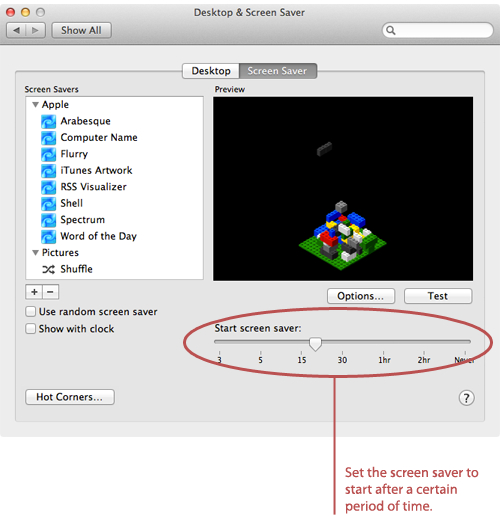
Paso 5: Haga clic en Esquinas calientes y luego seleccione una esquina para iniciar el protector de pantalla y haga clic en Aceptar. A continuación, salga de las preferencias del sistema.
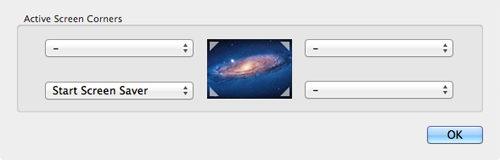
¿Cómo restablecer la contraseña de la pantalla de bloqueo de Mac?
También puede añadir su ID de Apple en su cuenta de usuario para que si ha olvidado la contraseña de la pantalla de bloqueo, entonces usted podría utilizar el ID de Apple para restablecer la contraseña de su Mac. Si quieres saber cómo cambiar la contraseña de la pantalla de bloqueo.
Paso 1: Introduzca la contraseña incorrecta en la pantalla de bloqueo del Mac durante 3 veces.
Paso 2: Verás un mensaje que dice "Si has olvidado tu contraseña, puedes restablecerla usando tu ID de Apple". Haga clic en el botón de la flecha en el cuadro de mensaje.
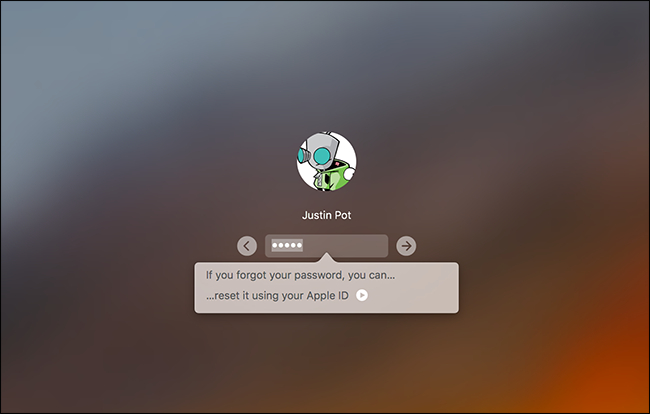
Paso 3: Ahora, introduzca las credenciales de su ID de Apple y haga clic en Restablecer contraseña.
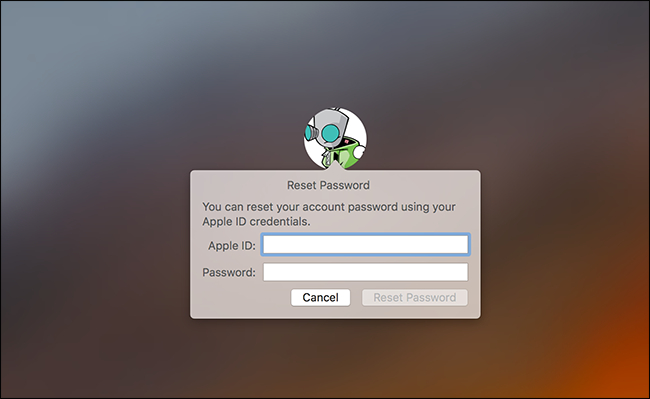
Paso 4: Introduzca la nueva contraseña para la pantalla de inicio de sesión de su Mac y cree también una pista para la contraseña. Por último, haga clic en "Restablecer contraseña".

Parte 3: Cómo establecer o restablecer la contraseña de la pantalla de bloqueo para Android
Puedes establecer la contraseña de la pantalla de bloqueo no sólo en ordenadores/portátiles Windows o Mac, sino también en dispositivos Android. Habrás asegurado tus dispositivos utilizando el patrón, el pin, la huella dactilar o el desbloqueo facial. Pero, si no sabes cómo establecer una contraseña para la pantalla de bloqueo en Android, sigue los siguientes pasos.
Paso 1: Abre la aplicación de Ajustes en tu dispositivo y luego selecciona la opción relacionada con Seguridad, Privacidad y seguridad o Pantalla de bloqueo y contraseñas. Las opciones pueden cambiar según la versión de Android y el fabricante del dispositivo.
Paso 2: A continuación, toque Bloqueo de pantalla y seleccione el tipo de bloqueo de pantalla que desea como el patrón, el PIN, la contraseña. También puede haber otras opciones como huella dactilar, desbloqueo facial, bloqueo inteligente, etc.
Paso 3: Seleccione cualquiera de las opciones anteriores y cree la contraseña. A continuación, pulse Confirmar.
Cómo eliminar la contraseña de la pantalla de bloqueo de Android?
Ahora que sabes cómo establecer la contraseña de la pantalla de bloqueo en Android, también es importante saber cómo eliminarla en caso de que la olvides algún día. Hay dos métodos para eliminar la contraseña de la pantalla de bloqueo en su dispositivo Android, es decir, restablecer el dispositivo, lo que borrará todos los datos en el dispositivo, y restablecer la contraseña utilizando la cuenta de Google (sólo disponible para Android 4.4 e inferior). Siga los siguientes pasos para saber cómo eliminar la contraseña de la pantalla de bloqueo de Android.
Paso 1: En primer lugar, introduzca la contraseña de la pantalla de bloqueo 5 veces consecutivas y aparecerá un mensaje de olvido de patrón/PIN/contraseña.
Paso 2: Para los dispositivos por debajo de Android 4.4, pulse en la opción Patrón/pin olvidado e inicie sesión con su cuenta de Google. A continuación, restablece la contraseña de la pantalla de bloqueo.
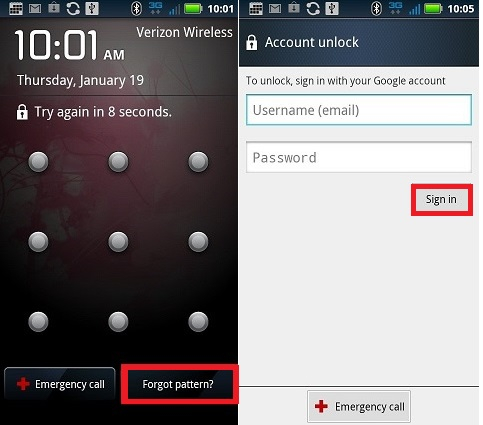
Paso 3: Para los dispositivos superiores a 4.4, reinicie el dispositivo en modo Recovery y seleccione wipe data/factory reset.
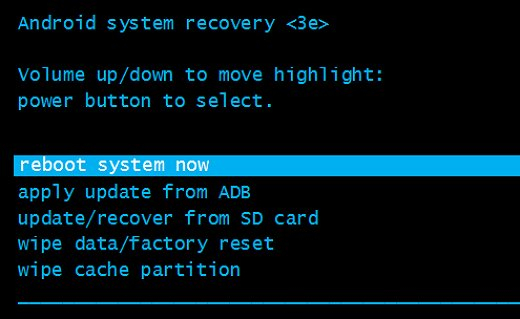
Parte 4: Cómo establecer o restablecer la contraseña de la pantalla de bloqueo del iPhone/iPad
Los usuarios de iPhone también pueden establecer diferentes tipos de contraseñas en sus dispositivos, como códigos de acceso de 4 o 6 dígitos, numéricos personalizados, alfanuméricos, Touch ID y Face ID. Sin embargo, la contraseña de patrón no está disponible en los dispositivos iOS, incluyendo el iPhone y el iPad. Para saber cómo establecer una contraseña para la pantalla de bloqueo en el iPhone/iPad, sigue los siguientes pasos.
Paso 1: Ve a los Ajustes de tu dispositivo iOS y selecciona la opción "Face ID & passcode", "Touch ID & Passcode" o "Passcode" según el modelo de tu dispositivo.
Paso 2: A continuación, pulse la opción "Activar código de acceso" e introduzca un código de acceso de 6 dígitos o seleccione otras opciones de código de acceso.
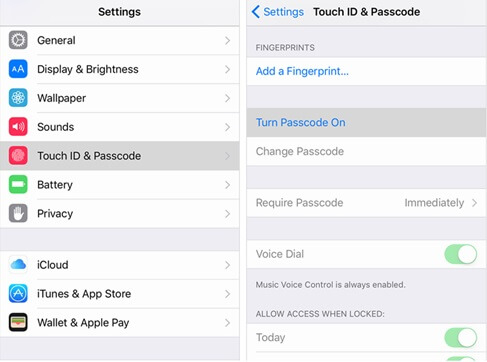
Paso 3: Confirme el código de acceso introducido para activarlo.
¿Cómo restablecer la contraseña de la pantalla de bloqueo en el iPhone/iPad?
Si has olvidado la contraseña de la pantalla de bloqueo en el iPhone/iPad, entonces puedes elegir iTunes o iCloud para restablecer tu dispositivo. El método más fácil es usar iTunes y si no sabes cómo restablecer la contraseña de la pantalla de bloqueo olvidada en el dispositivo iOS usando iTunes, entonces sigue los siguientes pasos:
Paso 1: En primer lugar, comprueba que tienes la última versión de iTunes en tu ordenador. Si no es así, entonces actualízalo.
Paso 2: Conecta tu iPhone al ordenador mediante el cable USB y luego selecciona el icono del iPhone en iTunes.
Paso 3: Haga clic en la opción Resumen en el panel de la izquierda y luego haga clic en el botón Restaurar iPhone.
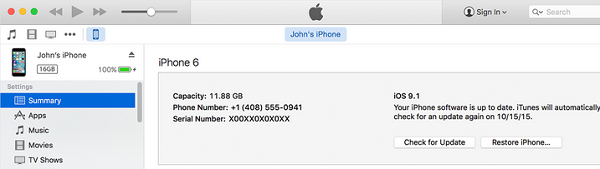
Paso 4: En el aviso de confirmación, haga clic en Restaurar.
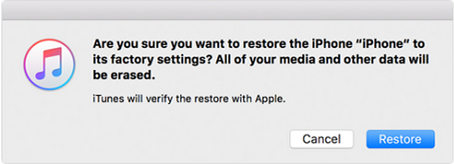
Conclusión
La contraseña de la pantalla de bloqueo es una función muy útil que te permite proteger tus dispositivos del acceso no autorizado. Se asegura de que tu privacidad no sea invadida y que tus datos en los dispositivos no sean accedidos por nadie más, especialmente si el dispositivo que quieres asegurar contiene información sensible relacionada con tu trabajo o negocio. Por lo tanto, en este artículo, le hemos mostrado la manera de establecer una contraseña para la pantalla de bloqueo en Windows, Mac, iPhone y dispositivos Android. Además, también le hemos dado el método para restablecer una contraseña de pantalla de bloqueo olvidada para estos dispositivos.
